توصيل/التحكم في أجهزة الكمبيوتر عبر الشبكة باستخدام KontrolPack

تحكم بسهولة في أجهزة الكمبيوتر على شبكتك باستخدام KontrolPack. وصّل وأدر أجهزة الكمبيوتر التي تعمل بأنظمة تشغيل مختلفة بكل سهولة.
تعد بيئة سطح المكتب KDE Plasma 5 صلبة جدًا في هذه المرحلة ، ونادراً ما تواجه أي مشكلات تعطل تجعل من المستحيل استخدام سطح المكتب. ومع ذلك ، في بعض الأحيان ، يمكن أن تتجمد لوحة KDE Plasma وتتلف ، وهي مشكلة كبيرة.
على عكس Gnome Shell ، لا تحتوي KDE Plasma 5 على آلية إعادة تشغيل مضمنة حقيقية لمستخدميها للاستفادة منها. لذا ، إذا كنت تستخدم كيدي وتريد طريقة سريعة لإعادة تشغيل لوحة بلازما مكسورة أو معطلة ، فستحتاج إلى إنشاء الحل الخاص بك. في هذا الدليل ، سنتعرف على كيفية إنشاء أداة إعادة التشغيل التي يمكن أن تخرجك من الاختناقات إذا تعطلت لوحة البلازما.
أعد تشغيل اللوحة بأوامر المحطة
لوحة KDE هي جزء من عملية "plasmashell" التي تعمل في الخلفية على كمبيوتر Linux الخاص بك. لذلك ، إذا كنت تواجه مشكلات مع عدم عمل اللوحة ، فإن أسهل طريقة لاستعادتها وتشغيلها هي التعامل مع هذه العملية.
للأسف ، لا يمكن إعادة تشغيل عملية البلازما من سطر الأوامر. بدلاً من ذلك ، ستحتاج إلى إيقافه يدويًا. أفضل طريقة للقيام بذلك هي باستخدام أمر killall ، حيث أنه سيوقف على الفور كل حالة من تشغيل "plasmashell". لذلك ، افتح Terminal بالضغط على Ctrl + Alt + T أو Ctrl + Shift + T على لوحة المفاتيح وقم بإنهاء "plasmashell".
killall plasmashell
عند تشغيل أمر killall ، سيصبح كل شيء أسود. ومع ذلك ، لا يزال بإمكانك الوصول إلى الجهاز. من هنا ، أعد تشغيل عملية "plasmashell" من الجهاز. تأكد من إضافة "&" في نهاية الأمر لإرساله إلى الخلفية.
البلازما و
بمجرد تشغيل أمر plasmashell أعلاه ، ستظهر لوحة KDE Plasma 5 جديدة على الشاشة. ومع ذلك ، فإن هذه اللوحة الجديدة تعتمد على المحطة ، لأنها تعمل بداخلها. من هنا ، يجب إرسال العملية إلى الخلفية. للقيام بذلك ، قم بتشغيل الأمر disown .
تبرأ من 
ستتخذ Disown عملية "plasmashell" ، وترسلها إلى الخلفية ، مما يمنحك لوحة KDE Plasma 5 كاملة الوظائف لاستخدامها مرة أخرى.
إنشاء نص إعادة التشغيل
يمكن أن يكون فتح محطة لقتل عملية "البلازما" مملاً للغاية. إنه يعمل في السؤال ، لكنه ليس مثاليًا لمعظم المستخدمين. من الطرق الرائعة لإعادة تشغيل اللوحة إذا تجمدت إنشاء نص برمجي سريع لإعادة التشغيل ، يمكن تشغيله.
للبدء ، افتح نافذة طرفية بالضغط على Ctrl + Alt + T و Ctrl + Shift + T على لوحة المفاتيح. من هناك ، اتبع التعليمات خطوة بخطوة أدناه.
الخطوة 1: باستخدام الأمر touch ، أنشئ ملفًا جديدًا فارغًا في الدليل الرئيسي الخاص بك بعنوان "إعادة تشغيل اللوحة".
إعادة تشغيل لوحة اللمس
الخطوة 2: استخدم الأمر echo أدناه لإضافة shebang إلى الجزء العلوي من البرنامج النصي. هذا الأمر بالغ الأهمية لأنه بدونه لن يعرف نظام Linux كيفية تفسير البرنامج النصي لإعادة التشغيل.
صدى '#! / bin / bash'> إعادة تشغيل اللوحة
الخطوة 3: قم بتشغيل أمر echo آخر لإضافة الكود الرئيسي إلى البرنامج النصي لإعادة تشغيل اللوحة.
صدى 'killall plasmashell ؛ plasmashell &' >> إعادة تشغيل اللوحة
الخطوة 4: قم بتحديث أذونات ملف إعادة التشغيل باستخدام الأمر chmod ، بحيث يمكن تشغيله كبرنامج على كمبيوتر Linux الخاص بك.
sudo chmod + x panel- إعادة تشغيل
الخطوة 5: ضع ملف إعادة تشغيل اللوحة داخل / usr / bin / باستخدام الأمر mv . سيسمح لك وضع الملف هنا باستدعائه كأمر ، مثله مثل أي برنامج آخر على نظام Linux.
إعادة تشغيل لوحة sudo mv / usr / bin /
أغلق نافذة المحطة. بعد ذلك ، انتقل إلى سطح مكتب KDE واضغط على Alt + F2 لفتح نافذة التشغيل السريع للبلازما. ثم ، في النافذة ، أدخل الأمر أدناه لإعادة تشغيل لوحة KDE Plasma 5 على الفور باستخدام البرنامج النصي الذي أنشأناه للتو.
لوحة إعادة التشغيل
عند تشغيل الأمر ، يجب أن تكون لوحة KDE Plasma 5 جاهزة للاستخدام!
إضافة البرنامج النصي إلى الاختصار
هل تريد إعادة تشغيل لوحة KDE Plasma 5 بضغطة زر على لوحة المفاتيح؟ إذا كان الأمر كذلك ، فستحتاج إلى إعداد اختصار لوحة مفاتيح مخصص. للقيام بذلك ، اتبع الإرشادات خطوة بخطوة أدناه.
ملاحظة: لمزيد من المعلومات المتعمقة حول اختصارات لوحة مفاتيح كيدي ، راجع هذا الدليل .
الخطوة 1: افتح قائمة التطبيق ، وابحث عن "اختصارات مخصصة" وافتح العنصر الذي يظهر بهذا الاسم.
الخطوة 2: داخل نافذة الاختصار المخصص لـ KDE ، حدد "تحرير" وانقر فوقه بالماوس. بعد ذلك ، حدد "جديد" ، متبوعًا بـ "الاختصار العام" ، و "الأمر / عنوان URL".
الخطوة 3: في منطقة "التعليق" ، اكتب "KDE Panel Restart."
الخطوة 4: انقر فوق "Trigger" ، وقم بتعيين الاختصار المخصص الجديد لربط المفتاح المفضل لديك. إذا لم تتمكن من معرفة الإجراء المشغل الذي يجب استخدامه ، فجرّب تجربة Ctrl + ` .
الخطوة 5: حدد "الإجراء" ، واكتب أمر إعادة تشغيل اللوحة في مربع "الأوامر / URL".
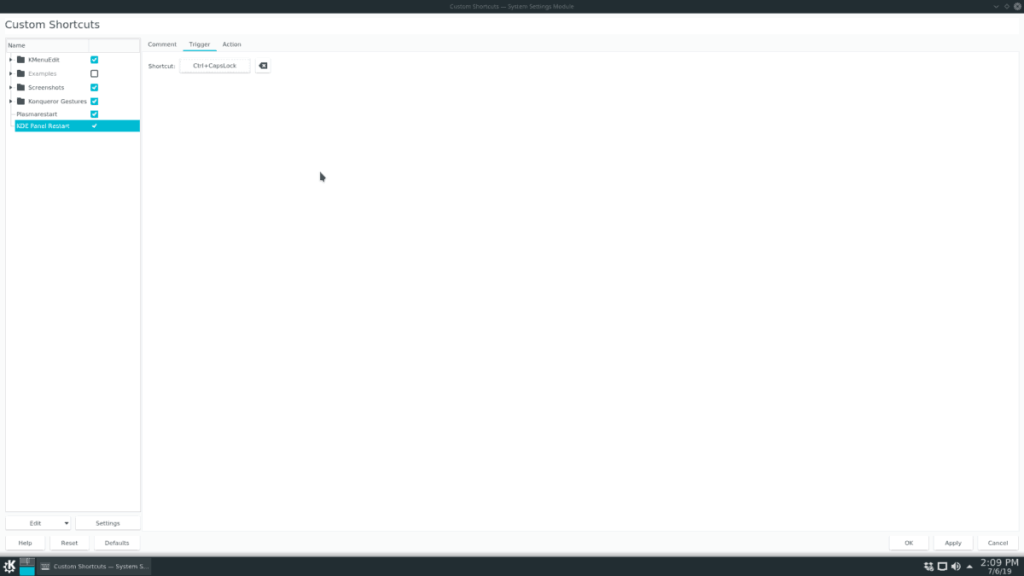
الخطوة 6: انقر فوق "تطبيق" لتطبيق التغييرات على كمبيوتر Linux الخاص بك.
أغلق نافذة الاختصار المخصص. بعد ذلك ، اضغط على مجموعة لوحة المفاتيح لإعادة تشغيل لوحة KDE Plasma 5 على الفور.
تحكم بسهولة في أجهزة الكمبيوتر على شبكتك باستخدام KontrolPack. وصّل وأدر أجهزة الكمبيوتر التي تعمل بأنظمة تشغيل مختلفة بكل سهولة.
هل ترغب في تنفيذ بعض المهام المتكررة تلقائيًا؟ بدلًا من الضغط على زر يدويًا عدة مرات، أليس من الأفضل لو كان هناك تطبيق؟
iDownloade أداة متعددة المنصات تتيح للمستخدم تنزيل محتوى خالٍ من إدارة الحقوق الرقمية (DRM) من خدمة iPlayer التابعة لهيئة الإذاعة البريطانية (BBC). ويمكنها تنزيل كلا الفيديوين بصيغة .mov.
لقد قمنا بتغطية ميزات Outlook 2010 بمزيد من التفاصيل، ولكن نظرًا لأنه لن يتم إصداره قبل يونيو 2010، فقد حان الوقت لإلقاء نظرة على Thunderbird 3. هناك
يحتاج الجميع إلى استراحة بين الحين والآخر، فإذا كنت تبحث عن لعبة شيقة، جرّب Flight Gear. إنها لعبة مجانية مفتوحة المصدر ومتعددة المنصات.
MP3 Diags هي الأداة الأمثل لإصلاح مشاكل ملفاتك الصوتية. يمكنها وسم ملفات MP3 بشكل صحيح، وإضافة أغلفة الألبومات المفقودة، وإصلاح خلل VBR.
تمامًا مثل جوجل ويف، أحدثت خدمة جوجل فويس ضجة كبيرة حول العالم. تهدف جوجل إلى تغيير طريقة تواصلنا، وبما أنها أصبحت
هناك العديد من الأدوات التي تتيح لمستخدمي فليكر تنزيل صورهم بجودة عالية، ولكن هل هناك طريقة لتنزيل مفضلات فليكر؟ لقد وصلنا مؤخرًا
ما هو أخذ العينات؟ وفقًا لويكيبيديا، "هو عملية أخذ جزء، أو عينة، من تسجيل صوتي واحد وإعادة استخدامه كأداة أو
مواقع جوجل هي خدمة من جوجل تتيح للمستخدم استضافة موقع ويب على خادم جوجل. ولكن هناك مشكلة واحدة، وهي عدم وجود خيار مدمج للنسخ الاحتياطي.



![قم بتنزيل FlightGear Flight Simulator مجانًا [استمتع] قم بتنزيل FlightGear Flight Simulator مجانًا [استمتع]](https://tips.webtech360.com/resources8/r252/image-7634-0829093738400.jpg)




